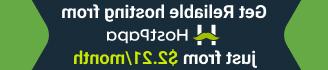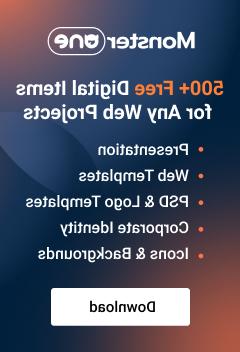Shopify. 如何禁用小部件或完全删除Sidebar
2015年4月27日
本教程将展示如何禁用 小部件和边栏 在Shopify.
-
要禁用整个 Sidebar,导航到 Shopify管理面板,打开 Online Store -> Themes 选项卡 然后点击 自定义主题 button.
-
下 自定义主题 选项卡,点击 布局 设置 button. 在这里,您可以启用左侧和右侧工具条,编辑 Sidebar 和内容宽度,禁用两个Sidebar.
-
要禁用其中一个边栏,请取消选中 使左/右 Sidebar Option 然后点击 保存更改 按钮:
-
控件中的一个或几个小部件 Sidebar,导航到 Theme Options -> Edit HTML/ CSS 选项卡 管理面板. 打开并编辑 布局/主题.液体 文件. 您可以对 小部件 文件中的标注.
-
使用 Firebug 或检查元素工具 为了找到应该注释的行,e.g. 寻找 小部件 类:
-
接下来,用 小部件 在课堂上 布局/主题.液体文件并注释:
保存更改并刷新前端页面以查看更改 小部件 现在已经消失了.
请随时查看下面的详细视频教程: